Otočení a deaktivaci UAC ve Windows

- 4143
- 197
- Mgr. Kim Doleček
Chcete -li odpovědět na otázku, jak povolit nebo deaktivovat ovládání účtu ve Windows, musíte pochopit, co to je. UAC je ochrannou možností operačního systému, podporovaného všemi nejnovějšími verzemi Windows (Vista, 7, 8, 10). Bez ohledu na to, který účet uživatel používá používá, vydá systém žádost o povolení spuštěné aplikace k pozměňování.

Postup přepínání a deaktivace UAC v systému Windows 10 má své rozdíly.
Pokud je vlastníkem PC správcem, může tento program nebo ne povolit, aby vstoupil do operačního systému a změnil parametry pouze stisknutím tlačítek ano nebo ne nebo ne. Jinak budete muset zadat heslo. Důvody vypnutí kontroly účetnictví mohou být odlišné, ale někdy je to opravdu nutné.
Na co musíte věnovat pozornost, když se objeví konzole
Při načítání aplikace do okna oznámení, která se zobrazí 10 OS, existují informace o názvu programu, jeho vydavatele a zdroj souboru. To vše dává úplný obrázek o spuštěném softwaru. Proto, pokud aplikace nemá jméno, uživatelé by měli mít dotaz ohledně své „úcty“. Spolu s instalačním souborem se tedy viry velmi často pronikají. Pokud je program zkontrolován nebo se spoléháte na antivirus, v každém případě je možné zakázat ochranu.
DŮLEŽITÉ. UAC v systému Windows 10 je na výchozím nastavení. Po jeho odpojení můžete vždy povolit kontrolu nad.Vypnutí funkce kontroly
Metoda 1.
Chcete -li způsobit oznámení o řízení v systému Windows 10, můžete zkusit stahovat instalační soubor jakéhokoli jednoduchého programu, například přehrávače médií. Za tímto účelem musí mít uživatelé přístup ke správci. V pravém dolním rohu zprávy, která se objevila, klikněte na „Nastavení vydání takových oznámení“. Upravte funkci podle svého uvážení.
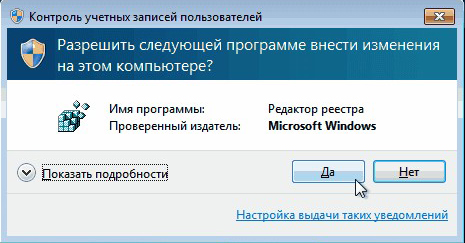
Metoda 2.
V nabídce „Start“ zadejte slovo „UAC“. Dále vyberte „Změna parametrů ovládání účtů“. Do nastavení zprávy nainstalujte volič na nižší úroveň „nikdy neoznámit“.
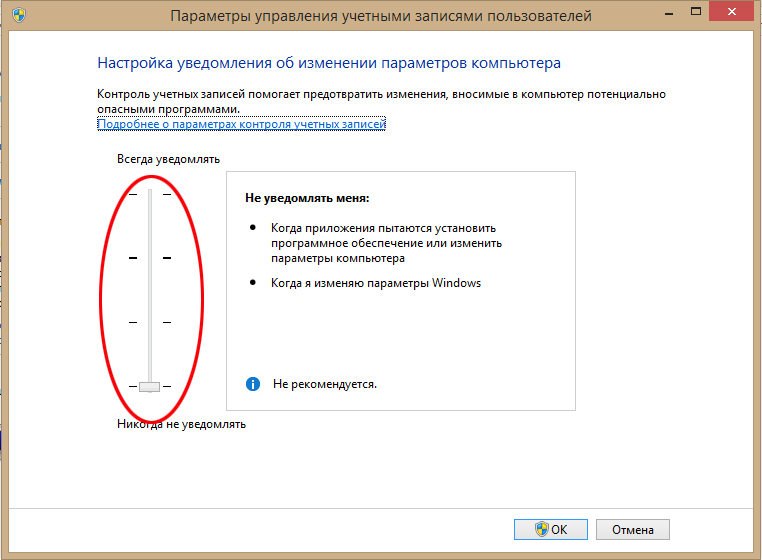
Metoda 3.
V nabídce „Start“ najít ovládací panel “. Na pravé straně okna otevřete „malé ikony“ a vyberte řádek „Uživatelské účty“. Poté klikněte na položku „Změňte parametry ovládání účtů“. Nakonfigurujte také možnost možnosti nebo ji zcela vypněte.
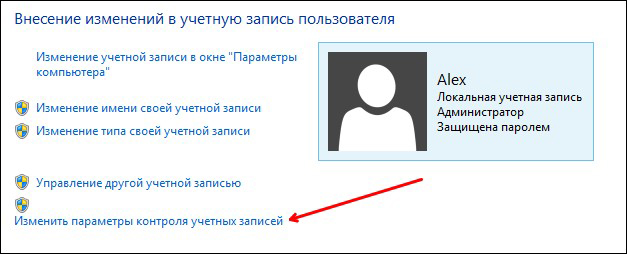
Metoda 4.
Na klávesnici zadejte Win+R. V otevřené konzole předepište „UsoraCountControlSetting“ a vstup. V parametrech, které se objevují, je možnost odpojena.
Metoda 5.
Klikněte na Keys Win+R. V okně „Execute“ zadejte slovo „regedit“ a „OK“. Najděte "SiStem" na levé straně editoru registru. V úvodní pravé konzole klikněte dvojitým stisknutím myši nápisem „Enablelua“. V okně, které se objeví, změňte hodnotu „1“ na „0“ a „OK“. Pro udržení změn vyskočí oznámení o restartu počítače.
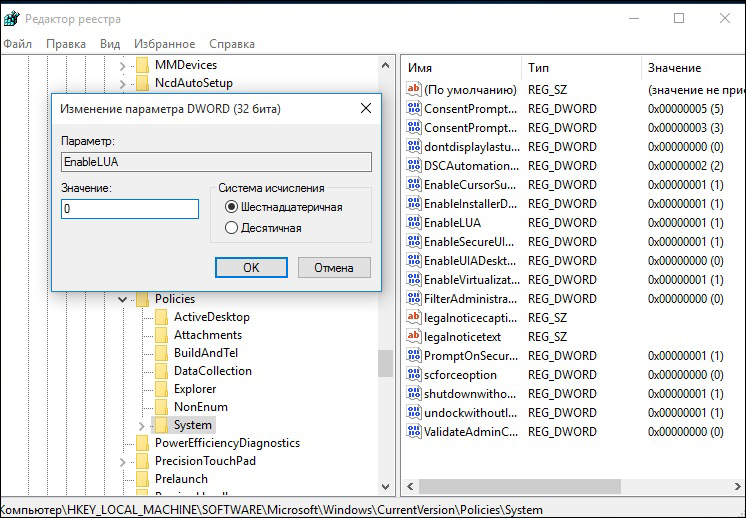
Aby bylo možné povolit ochranu řízení v systému Windows 10, měl by být selektor vrácen do své původní polohy. Můžete také nakonfigurovat funkci pro své parametry, kde druhá pozice selektoru shora lze považovat za nejlepší možnost.
Co znamenají 4 pozice UAC
- Vždy informujte - nejbezpečnější a nejoptimálnější možnost. To znamená, že jakákoli neoprávněná akce programu způsobí vzhled okna s oznámením.
- Informovat, když se snažíte použít změny (ve výchozím nastavení). Při načítání programu obvykle zapne.
- Informujte změny bez stmívání a blokování obrazovky. Tato situace nezabrání invazi na Troyans.
- Nikdy neoznámte, to znamená úplné vypnutí funkce.
Pokud se stále rozhodlo odpojit ochrannou možnost v systému Windows 10, měli byste být připraveni na útoky na malware. V tomto případě musíte být obzvláště pozorní k spuštěným aplikacím, protože mají stejný přístup k informacím o počítači jako uživatelé s právy správce. Proto, pokud jste vypnuli UAC pouze tak, aby nezasahoval, pak je to velmi špatná taktika. V tomto případě je ve výchozím stavu lepší nastavit funkci obrany.
- « Program nelze nainstalovat - jak vyřešit tento problém v systému Windows
- Eliminace chyb 1603 Při instalaci Skype »

